- โปรแกรมฟรี EaseUS
- Data Recovery Wizard Free
- Todo Backup Free
- Partition Master Free
Suchat updated on Jul 02, 2025 to การกู้คืนการ์ดข้อมูล
โปรแกรกู้ SD card ที่ดีที่สุดแล้วยังฟรี
"ฉันเผลอฟอร์แมต sd cardตอนไปเที่ยวไปหาข้อมูลบนอินเทอร์เน็ต แล้วก็ถามคนอื่นๆด้วย แต่ก็ยังแก้ปัญหาไม่ได้ มันเป็นไปได้ไหมที่จะกู้ไฟล์ถูกลบ SD card ?"
หาก SD card เกิดปัญหา ไม่สามารถอ่านไฟล์ได้ หรือว่าถูกฟอร์'แมทข้อมูลที่เก็บไว้ก็ยังอยู่บนการ์ดเหมือนเดิม แค่ไม่สามารถเข้าถึงได้ โปรแกรมกู้คืนไฟล์ จะทำการหาไฟล์ต่างๆที่บันทึกไว้ ซึ่งสามารถทำการกู้ข้อมูล SD cardได้หลายรูปแบบ เช่น การกู้คืนที่ถูกลบ,การกู้คืนฟอร์แมต,การกู้คืน RAW
วิดีโอสาธิตการใช้งาน
โปรแกรมกู้ SD card อันไหนดีที่สุด
โปรแกรมกู้คืนไฟล์มีประเภทมากมาย และทุกอันก็บอกว่าตัวเองดีที่สุด เพื่อช่วยคุณเลือกโปรแกรมที่เหมาะสม เราได้รวบรวม10 อันดับโปรแกรมกู้คืน SD card พร้อมกับข้อดี ข้อจำกัด ของแต่ละตัวเลือก
- 1. EaseUS Data Recovery Wizard(แนะนำ)
- 2. Recuva
- 3. Stellar Data Recovery
- 4. Disk Drill
- 5. R-Studio
- 6. Acronis Revive
- 7. Remo Recover
- 8. Recover My Files
- 9. Puran Data Recovery
- 10. TestDisk
อันดับ 1. EaseUS Data Recovery Wizard
โปรแกรมกู้ไฟล์ EaseUS เป็นโปรแกรมที่ใช้งานง่าย และทำให้คุณมั่นใจ ว่าจะได้ไฟล์กลับมาแน่นอน EaseUS สามารถกู้ไฟล์ที่สูญหายได้อย่างสะดวก รวดเร็ว จากทั้ง Micro SD card, CF card, SDHC card เป็นต้น
下载按钮
ข้อดี
- ใช้งานสะดวก ไม่ยุ่งยาก
- รองรับรูปแบบต่างๆ เช่น FAT, exFAT, NTFS, NTFS5, ext2/ext3, HFS+, ReFS
- รองรับอุปกรณ์แทบทุกชนิด เช่น PC/laptop, internal/external hard drive, USB drive, Micro card, Camcorder, Digital Camera, Music Player, Video Player, RAID, CF/SD card, pen drive
- สามารถเลือกค้นหาไฟล์จากชื่อหรือประเภทไฟล์ก็ได้
- สามารถซ่อมไฟล์ JPEG/JPG และ MP4/MOV ที่เสียหายได้
โปรแกรมกู้ข้อมูลสำหรับ Windows
EaseUS Data Recovery Wizard มีวิธีแก้ปัญหาที่ดีที่สุดสำหรับสถานการณ์ต่างๆ เช่น การกู้ไฟล์ที่ถูกลบ การทำ Quick Scan และ Deep Scan ถึงแม้ว่าทั้งพาร์ติชันจะเกิดความเสียหาย EaseUS สามารถที่จะทำการกู้ข้อมูลกลับมาได้
กู้ไฟล์ที่ถูกลบบน SD card
คงจะไม่ดี ถ้าจู่ๆSD cardของคุณไม่มีข้อมูลอะไรเลย โปรแกรมกู้ไฟล์ที่ดีที่สุดนี้สามารถสแกนและกู้ไฟล์ที่ถูกลบบน SD card อย่างง่ายดาย
Quick Scan และ Deep Scan
ถ้าไฟล์ที่คุณต้องการกู้ ยังถูกลบไปไม่นาน การทำ Quick Scan ก็อาจจะสามารถกู้ไฟล์คืนได้เลย เพราะไฟล์ที่ถูกลบ ตอนแรกจะแค่ถูกลบชื่อไฟล์ออก ทำให้ตัวข้อมูลยังเก็บไว้อยู่ แค่ระบบจะมองไม่เห็น แต่ถ้าเกิดว่า Quick Scan ไม่พบไฟล์ของคุณ ให้ทำการ Deep Scan ซึ่งสามารถหา RAW files ซึ่งเป็นไฟล์ที่ไม่มีทั้งชื่อไฟล์ และ path ไปที่ตัวไฟล์
การกู้ข้อมูลที่ดีที่สุดสำหรับผู้ใช้ทุกคน
เราอาศัยการเก็บข้อมูลแบบดิจิทัลในชีวิตประจำวัน ซึ่งก็มีความเสี่ยงที่ข้อมูลจะสูญหายได้ ถ้าเกิดคุณลบของใน ถังรีไซเคิล แล้วนึกได้ว่ามีไฟล์ที่เผลอลบไปด้วย คุณก็ต้องหาวิธีกู้ไฟล์คืน EaseUS Data Recovery Wizard สามารถจัดการแก้ปัญหาได้สำหรับทุกคน โดยไม่จำเป็นต้องมีความรู้ทางเทคนิค เพราะมีการใช้งานง่าย ไม่ซับซ้อน
ข้อจำกัด
- การทำสแกน จะมีการสแกนทั้ง ดิสก์ที่มีโฟลเดอร์ที่คุณระบุไว้
- จำกัดการกู้ไฟล์ที่ 2GB ฟรีสำหรับผู้ใช้
วิธีการกู้ไฟล์ที่ถูกลบบน SD cardด้วย EaseUS Data Recovery Wizard
ตัวอย่างการใช้งานนี้ จะช่วยคุณกู้ไฟล์จากSD card ดาวน์โหลดโปรแกรมนี้ แล้วดูตามตัวอย่างการกู้ไฟล์ด้านล่าง
1.ดาวน์โหลดและติดตั้ง EaseUS Data Recovery Wizard บนคอมพิวเตอร์ของคุณ

2.ใช้เครื่องมือกู้คืนข้อมูลเพื่อค้นหาและกู้คืนข้อมูลที่สูญหายของคุณ. เลือกตำแหน่งจัดเก็บหรือโฟลเดอร์เฉพาะที่ข้อมูลของคุณสูญหาย จากนั้นคลิกปุ่ม Scan

3. เมื่อการสแกนเสร็จสมบูรณ์ จะสามารถค้นหาไฟล์หรือโฟลเดอร์ที่กู้คืนได้จากรายการผลการสแกน เลือกไฟล์จากนั้นคลิกปุ่มกู้คืน เมื่อเลือกตำแหน่งที่จะบันทึกข้อมูลที่กู้คืน คุณไม่ควรใช้ไดรฟ์เดิม

อันดับ 2. Recuva
Piriform Recuva เป็นโปรแกรมกู้ไฟล์ที่มีทั้งแบบฟรี กับแบบพรีเมี่ยม โปรแกรมนี้ จะช่วยคุณกู้ไฟล์บนรูปแบบการเก็บไฟล์ของ Windows ซึ่งรองรับทั้ง Windows 10 และรุ่นก่อนๆ interface ของโปรแกรมนี้ ช่วยให้เกิดการกู้ไฟล์ทำได้รวดเร็ว
ข้อดี
- interface เข้าใจง่าย ไม่ซับซ้อน
- มีการ preview ก่อนที่จะทำการ recovery
- ใช้งานได้กับทั้งระบบ FAT และ NTFS
- สามารถทำการกู้ email บนระบบ Thunderbird, Outlook Express, Windows Mail, Microsoft Outlook
ข้อจำกัด
- โปรแกรมแบบฟรีจะไม่มีการ support
- interface มีความเรียบง่ายเกินไป ขาดความสวยงาม
อันดับ 3. Stellar Data Recovery
Stellar Data Recovery เป็นโปรแกรมที่ใช้งานง่ายสำหรับ Windows และสามารถกู้คืนเอกสาร, email, รูปภาพ, วิดีโอ, และอื่่นๆจาก HDD, USB, Memory Card เป็นต้น หากคุณลบไฟล์แล้วเกิดเปลี่ยนใจ โปรแกรมนี้สามารถช่วยคุณได้ผ่าน interface ที่เข้าใจง่าย และมีประสิทธิภาพการกู้ไฟล์สูง ทำให้ผู้ใช้ไว้วางใจ
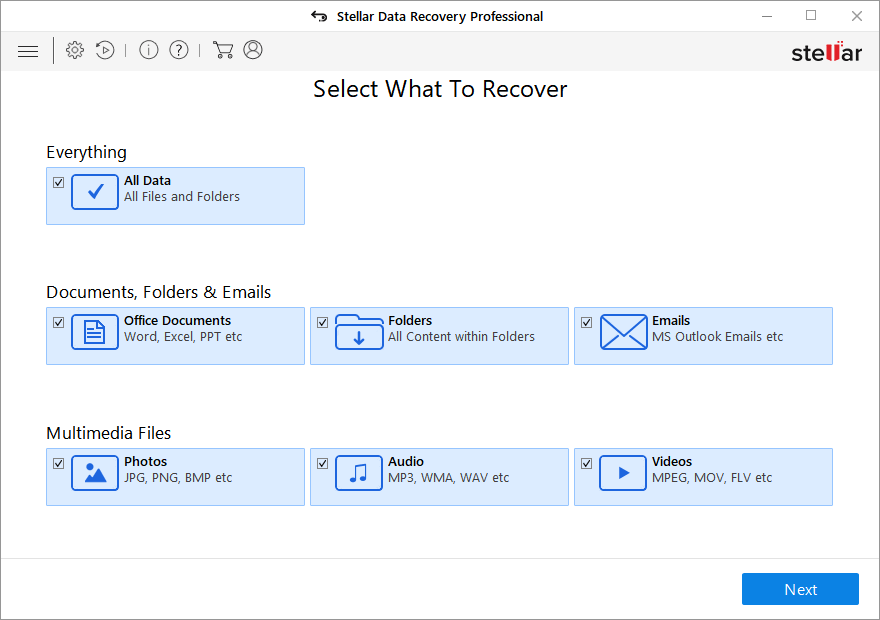
ข้อดี
- การกู้ข้อมูล 4 ขั้นตอน สะดวก รวดเร็ว
- สามารถเลือกสแกนเจาะจงในโฟลเดอร์ที่ต้องการ และค้นหาไฟล์จากผลการสแกน
- ทำการกู้ไฟล์ได้บนอุปกรณ์ Windows ทุกรูปแบบ
- interface เข้าใจง่าย และมีคู่มือสำหรับการกู้ไฟล์
ข้อจำกัด
- ไม่มีโปรแกรมฟรี โดย Standard edition ราคา $49.99
อันดับ 4. Disk Drill
Disk Drill เป็นโปรแกรมกู้ไฟล์มืออาชีพ ผลิตโดย CleverFiles และถือว่ามีระดับสูงในวงการ IT โปรแกรมนี้สามารถสแกนได้ทั้ง external และ internal storage devices เช่น disk drive ในเครื่อง, USB drives, SD card โปรแกรม Disk Drill สามารถทำงานได้ดีบนระบบ Windows ทำให้เป็นเครื่องมือที่ได้รับความนิยม
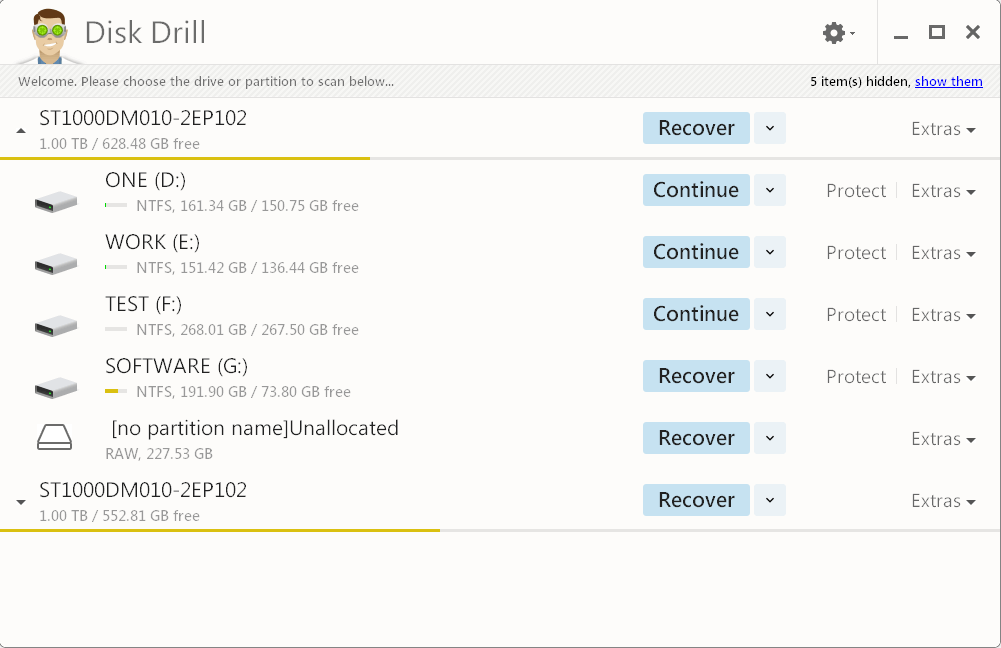
ข้อดี
- สามารถเลือกจัดหมวดหมู่ไฟล์เป็นกลุ่มๆได้
- ทำการจัดเรียงผลสแกนตามขนาดและข้อมูล
- รองรับประเภทไฟล์ที่หลากหลาย
- การกู้ข้อมูลใช้เพียง 4 ขั้นตอน
ข้อจำกัด
- จำกัดการกู้ไฟล์ที่ 500MB สำหรับผู้ใช้ฟรี
- เวลานานสแกนค่อนข้างนาน เมื่อเทียบกับโปรแกรมก่อนๆ
อันดับ 5. R-Studio
R-Studio เป็นโปรแกรมกู้ไฟล์ที่ครอบคลุมหลายรูปแบบที่สุด คือ NTFS, NTFS5, ReFS, FAT12/16/32, exFAT, HFS/HFS+ and APFS สำหรับไฟล์ที่ได้รับความเสียหายมาก หรือไฟล์ที่ไม่รู้จัก โปรแกรมนี้ก็จะสแกนค้นหาตามประเภทไฟล์ต่างๆที่รู้จัก นอนจากนี้ โปรแกรมนี้สามารถกู้ข้อมูล SD cardบนเครื่องอื่นๆใน network ได้ ทำให้เป็นข้อได้เปรียบเมือเทียบกับตัวเลือกอื่นๆ
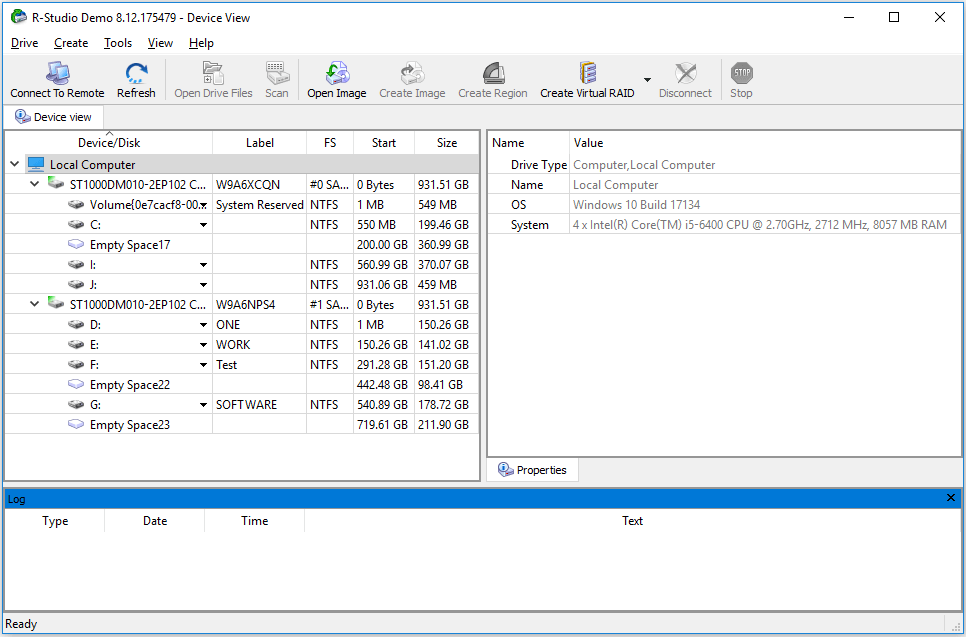
ข้อดี
- สามารถทำการกู้คืนไฟล์บน network ได้
- รองรับระบบไฟล์ที่หลากหลาย
- สามารถสร้าง image files และทำการกู้คืนจาก image files ได้
- สามารถดูและแก้ไขไฟล์ต่างๆด้วย hexadecimal editor
- สามารถ preview ไฟล์เพื่อประเมินโอกาสการกู้คืน
ข้อจำกัด
- ไม่มีโปรแกรมฟรี โดยมีราคาอย่างน้อย $49.99
- มีลักษณะค่อนข้างเก่า และ interface มีความซับซ้อน
- ใช้เวลาสแกนนาน
อันดับ 6. Acronis Revive
Acronis Revive เป็นโปรแกรมกู้ไฟล์ที่ออกมาในปี 2019 เครื่องมือนี้สามารถช่วยกู้ข้อมูล SD card รวมถึงไฟล์ที่ถูกไวรัสลบอีกด้วย
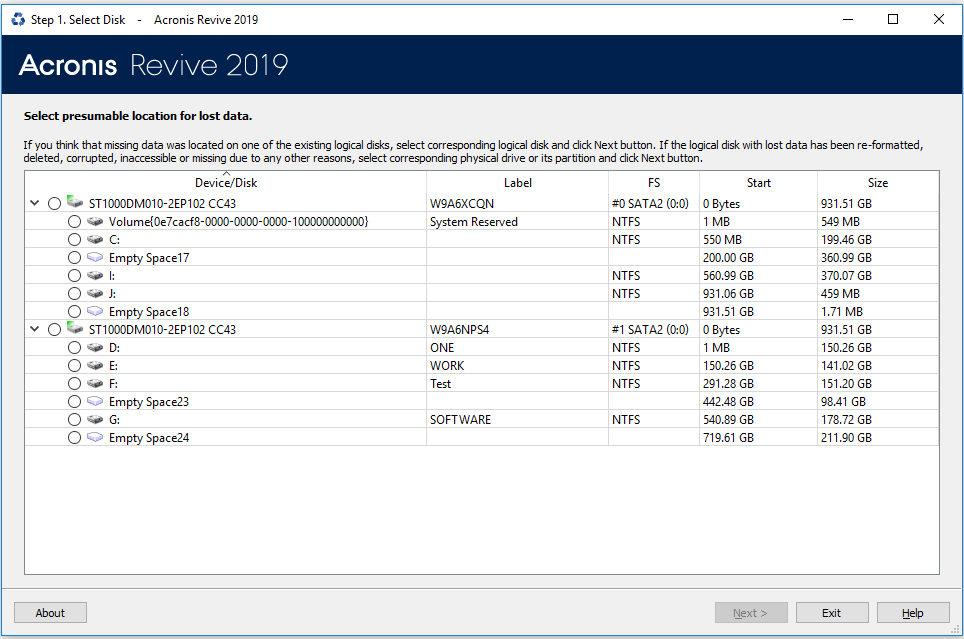
ข้อดี
- รองรับรูปแบบไฟล์ที่หลากหลาย
- สามารถทำการ preview รูปภาพและวิดีโอได้
- สามารถสร้าง image files ได้
- ทำการ filter ตามชื่อไฟล์หรือประเภทไฟล์
ข้อจำกัด
- ในโปรแกรมฟรี สามารถกู้ไฟล์ได้แค่ไฟล์เดียว
- interface มีความซับซ้อนและเข้าใจยาก
อันดับ 7. Remo Recover
Remo Recover เป็นโปรแกรมที่อยู่ในวงการกู้ไฟล์มาเป็นเวลานาน สามารถกู้ไฟล์จาก hard drives, external drives, memory cards, Mac volumes นอกจากนี้ ยังสามารถซ่อมแซมไฟล์เช่น Word documents, ZIP, Microsoft Outlook
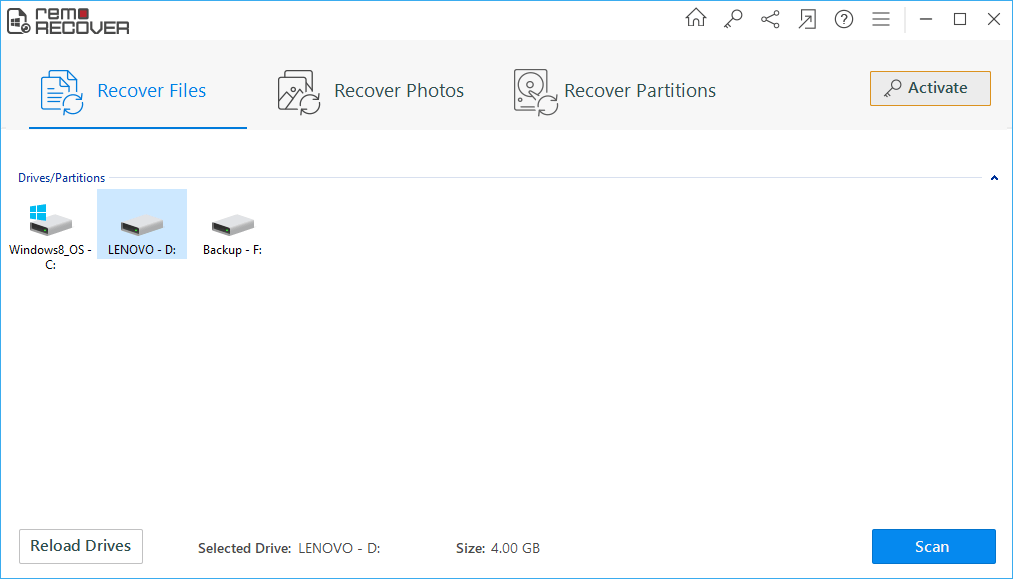
ข้อดี
- สามารถกู้ไฟล์ที่ต้องการการระบุตัวตนเฉพาะตัวได้
ข้อจำกัด
- ใช้เวลานานในการสแกน
- ไม่สามารถเลือกดูหรือสแกนตามประเภทไฟล์ได้
- ในโปรแกรมฟรี จะเป็น demo ซึ่งทำได้แค่การสแกนกับ preview
อันดับ 8. Recover My Files
Recover My Files ทำการกู้ไฟล์ที่ถูกลบจาก ถังรีไซเคิล, จากการเผลอฟอร์แมต sd card, หรือจากปัญหาต่างๆ เช่น การถูกโจมตีโดยไวรัส, ซอฟต์แวร์มีปัญหา เป็นต้น สามารถกู้ได้จาก hard drive, SD card, USB Zip drives, floppy disk, iPod ฯลฯ
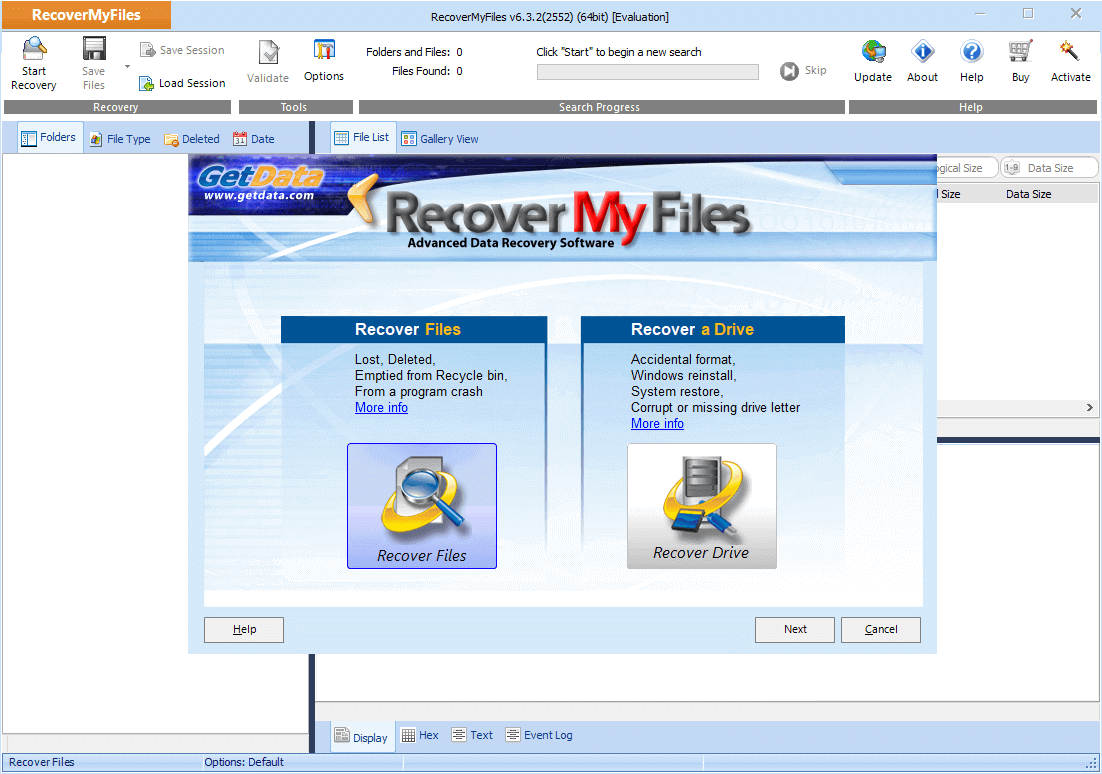
ข้อดี
- สามารถสแกนอิมเมจไฟล์ของพาร์ติชัน ได้
- เลือกจัดเรียงไฟล์ตามวันที่
- จัดรูปแบบของไฟล์ที่กำลังดู
ข้อจำกัด
- ในโปรแกรมฟรีจะทำได้แค่การสแกนกับ preview
- โปรแกรมมีความเก่า
อันดับ 9. Puran Data Recovery
Puran Data Recovery เป็นเครื่องมือฟรี ที่สามารถกู้คืนไฟล์จากอุปกรณ์ที่ได้รับความเสียหาย เช่น CDs, DVDs, Blu Rays ที่เป็นรอย หรือ drive ต่างๆที่เกิดชำรุด ถ้าคุณสามารถเห็นรายชื่อไฟล์ในที่ใดๆ โปรแกรมนี้ก็จะสามารถกู้คืนไฟล์ได้ ในการกู้ไฟล์ จะทำการข้าม bad sectors และทำการ copy ข้อมูลอื่นๆต่อจนหมดไฟล์ ทำให้ได้ข้อมูลคืนมามากที่สุด

ข้อดี
- ทำการข้าม bad sectors อัตโนมัติ
- ใช้ได้กับ optical drives เช่น CDs, DVDs, Blu Rays
- สามารถ drag and drop
- ฟรี
ข้อจำกัด
- ไม่มีการ preview
- ไม่มีการ filter ไฟล์ที่ต้องการกู้
อันดับ 10. TestDisk
TestDisk เป็นโปรแกรม open source ซึ่งทำขึ้นเพื่อแก้ไขพาร์ติชั่นที่เสียหาย และ ดิสก์ ที่ไม่สามารถ boot ได้ เป็นโปรแกรมที่ไม่ต้องติดตั้ง สามารถกู้คืน partitions ที่ถูกลบและทำการซ่อมแซม boot sector เป็นต้น
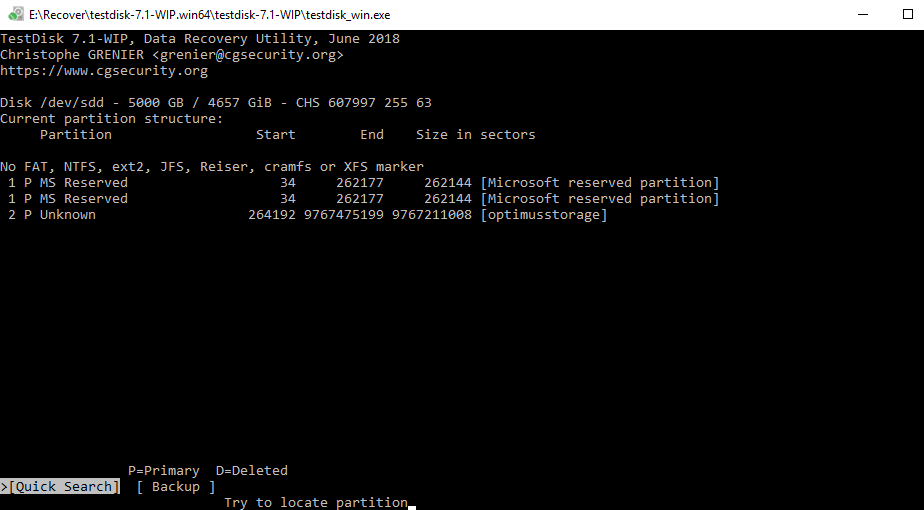
ข้อดี
- open source (ฟรี)
- สามารถซ่อมแซม boot sector
- สามารถซ่อมแซม partitions
- กู้ไฟล์ที่ถูกลบบนระบบ FAT, exFAT, NTFS, ext2
ข้อจำกัด
- อาจไม่เหมาะสมสำหรับผู้ใช้งานทั่วไป
คำแนะนำของผู้วิจารณ์สำหรับโปรแกรมกู้ข้อมูลที่ดีที่สุด
ส่วนตัว ทางผู้วิจารณ์เลือกแนะนำ EaseUS data recovery software สำหรับผู้อ่านทุกคน ด้วยความเร็วการสแกนที่สูงกว่า, หน้าจอทันสมัย, กระบวนการปลอดภัย, ความสามารถที่จะกู้ไฟล์จาก Windows ที่มีความเสียหาย หรืออุปกรณ์ที่ได้รับการฟอร์แมต ไม่นาน คุณสมบัติเหล่านี้ทำให้ EaseUS เป็นหนึ่งในโปรแกรมที่ดีที่สุด ข้างล่างนี้ เป็นตารางเปรียบเทียบการสแกน partition เดียวกัน (127GB ว่าง จาก 141GB) เพื่อหาไฟล์ที่ถูกลบหรือสูญหาย จะเห็นได้ว่า EaseUS มีประสิทธิภาพสูงกว่าโปรแกรมอื่นๆ
下载按钮| EaseUS | Disk Drill | Recuva | Stellar | R-Studio | Acronis | |
|---|---|---|---|---|---|---|
| อัตราการกู้คืน | ★★★★★ | ★★★★☆ | ★★★☆☆ | ★★★☆☆ | ★★★☆☆ | ★★★☆☆ |
| OS ที่รองรับ | Windows และ macOS | Windows และ macOS | Windows | Windows และ macOS | Windows, macOS, Linux | Windows |
| ขีดจำกั รุ่นฟรี | 2GB | 500MB | ไม่จำกัด | สแกนอย่างเดียว | 256KB | สแกนอย่างเดียว |
| ซ่อมภาพ / วิดีโอ | √ | × | × | √ | × | × |
| การกู้คืนการ์ด SD ที่ฟอร์แมต | √ | √ | √ | √ | √ | √ |
| การกู้คืนการ์ด RAW SD | √ | √ | × | √ | √ | × |
| การกู้คืนการ์ด SD ที่ฟอร์แมต | √ | √ | √ | √ | √ | √ |
| การกู้คืนการ์ด SD ที่เสียหาย | √ | การสนับสนุนบางส่วน | การสนับสนุนที่จำกัด | √ | การสนับสนุนบางส่วน | การสนับสนุนที่จำกัด |
| บันทึกการสแกน | √ | √ | × | √ | √ | √ |
| การดูตัวอย่างไฟล์ | √ | √ | การสนับสนุนบางส่วน | √ | √ | √ |
| การใช้งานง่าย | √ | √ | × | √ | × | √ |
คำถามที่พบบ่อยเกี่ยวกับการกู้ SD card
ต่อไปนี้ เป็นคำถามต่างๆเกี่ยวกับการกู้ไฟล์ในSD card หรือ memory card อื่นๆ ถ้าหากคุณมีข้อสงสัย จะสามารถหาคำตอบได้ด้านล่าง
สามารถกู้ไฟล์ที่ถูกลบบน SD cardฟรีได้ไหม
ถ้าต้องการกู้ไฟล์ที่ถูกลบบน SD cardฟรี ทำตามขั้นตอนข้างล่าง:
ขั้นตอนที่ 1. ดาวน์โหลดและติดตั้ง EaseUS SD card recovery software สำหรับ Windows
ขั้นตอนที่ 2. ต่อ SD card เข้ากับคอมพิวเตอร์ แล้วเปิดโปรแกรม
ขั้นตอนที่ 3. ทำการสแกน SD card
ขั้นตอนที่ 4. ตรวจสอบข้อมูลที่พบ
ขั้นตอนที่ 5. คุณสามารถ preview ไฟล์ที่พบโดยการ double click แต่ละไฟล์ จากนั้น กด Recover เพื่อ save ไฟล์ที่เลือกลงคอมพิวเตอร์ หรือ external storage
สามารถกู้ไฟล์จาก corrupted SD card ได้ไหม
ถ้าคอมพิวเตอร์ของคุณยังสามารถอ่าน SD card นั้นได้ โปรแกรมกู้ไฟล์ก็จะสามารถนำไฟล์ออกมาได้ คุณอาจจะแค่ไม่สามารถเข้าถึงข้อมูลของไฟล์ได้ แต่ตัวข้อมูลยังเก็บอยู่ใน SD card ดังนั้นจึงควรหยุดใช้ SD card ทันทีที่รู้ว่ามีการ corrupt เกิดขึ้น เพื่อให้ไฟล์ที่เสียหายไม่ถูกลบ
โปรแกรมกู้ SD card อันไหนดีที่สุด
10 อันดับโปรแกรมกู้คืน SD card
- 1. EaseUS Data Recovery Wizard
- 2. Recuva
- 3. Stellar Data Recovery
- 4. Disk Drill
- 5. R-Studio
- 6. Acronis Revive
- 7. Remo Recover
- 8. Recover My Files
- 9. Puran Data Recovery
- 10. TestDisk
จากการเปรียบเทียบ เห็นว่า EaseUS SD card recovery software เป็นตัวเลือกที่ดีที่สุด คุณสามารถดาวน์โหลดเลย เพื่อทำให้การกู้ไฟล์ SD card เป็นเรื่องง่ายและรวดเร็ว
สามารถซ่อม การ์ด SD ที่เสียหาย ได้อย่างไร
คำว่า "เสียหาย" เวลาได้ยินก็คงจะนึกถึง flash drives, SD cards, หรือคนบางจำพวก ถ้าหากอุปกรณ์ของคุณใช้งานไม่ได้ คุณก็อาจจะเสียข้อมูลมาก หากต้องการซ่อม SD card ลอง 8 วิธีข้างล่าง
อ่านเพิ่มเติม: 8 วิธีซ่อมSD cardที่เสียหาย
- 1. เปลี่ยนที่อ่าน card, adapter, USB port
- 2. ใช้ Windows Repair Tool
- 3. เปลี่ยนตัวอักษรของ drive
- 4. ใช้ CHKDSK เพื่อหาและซ่อมแซม bad sectors
- 5. ติดตั้ง SD card driver ใหม่
- 6. ทำการฟอร์แมต เป็น RAW SD card
- 7. ทำการฟอร์แมต เป็น half-capacity SD card
- 8. แบ่ง partition ใหม่บน SD card
วิธีเหล่านี้ จะช่วยซ่อมSD cardที่เสีย รวมถึง ฮาร์ดดิสก์แบบพกพาประเภทต่างๆ และ internal logical volume หากคุณได้ประโยชน์จากวิธีข้างต้น หรือมีข้อเสนอแนะ ส่งความคิดเห็นมาหาเรา
ทำไมคอมพิวเตอร์ถึงไม่อ่าน SD card
คอมพิวเตอร์อาจจะไม่สามารถอ่านSD card หากไดร์เวอร์หรือตัวการ์ดมีความเก่า ถ้าเกิดตัวSD card ไม่มีความผิดปกติ คุณสามารถใช้โทรศัพท์หรือคอมพิวเตอร์เครื่องอื่นในการอ่านไฟล์ ถ้ายังไม่สามารถอ่านได้ ให้แก้ปัญหาผ่าน EaseUS
บทความที่เกี่ยวข้อง
-
โปรแกรมกู้ข้อมูลสูญหายบน SanDisk ฟรี
![author icon]() Suchat/2025-07-02
Suchat/2025-07-02 -
แก้ไข/ซ่อมแซมไดรฟ์ USB ที่เสียโดยไม่ต้องฟอร์แมต
/2025-07-02
-
[5 วิธี] วิธีปลดการป้องกันการเขียนบน USB ใน Windows
/2025-07-02
-
2 วิธีการกู้ไฟล์ LOST.DIR บน Android SD Card
![author icon]() Suchat/2025-07-02
Suchat/2025-07-02
EaseUS Data Recovery Wizard
กู้คืนข้อมูลที่ถูกลบได้อย่างมีประสิทธิภาพ รวมกู้คืนข้อมูลจากฮาร์ดไดรฟ์ (hard drives) ที่เสียหายหรือถูกฟอร์แมต (format)
ดาวน์โหลดสำหรับ PCดาวน์โหลดสำหรับ Mac